
Подготовьте данные для создания бланка: наименование предприятия и его реквизиты, подходящую эмблему, используя панель рисования в Microsoft Word.
Откройте документ Microsoft Word.
Вставьте в него таблицу 2х2.
Объедините ячейки верхней строки: здесь будет располагаться эмблема.
Во второй строке в левой ячейке запишите реквизиты вашего предприятия.
Для того, чтобы не заполнять бланк каждый раз, его нужно сохранить как шаблон.
Сохраните работу в своей папке под именем «Бланк».
ЗАДАНИЕ 1.2 Пробное использование бланка предприятия
Откройте свой шаблон «Бланк».
Создайте приказ на основе имеющегося бланка:
Добавьте в таблицу строки и оформите следующий приказ:
|
|||
МИЭУ 160000, г. Вологда, ул. Северная, 5 Тел/факс: 72-34-25/74-62-98 e-mail: MIED@yandex.com ОКПО: 43568709, ОГРН: 976543755764 ИНН/КПП: 764524069/2346754657 ____________№_________________ На № ________ от _______________
|
|
||
ПРИКАЗ |
|
||
|
|
||
08.02.2011 г. № 112 л/с |
|
||
|
|
||
О переводе Иваненко Игоря Сергеевича |
|
||
|
|
||
ПЕРЕВЕСТИ Иваненко Игоря Сергеевича с его согласия в Отдел реализации с должности менеджера на должность старшего менеджера с окладом 5500 руб. |
|||
|
|
||
Директор по персоналу |
_____________ |
А.А. Бортникова |
|
|
|
|
|
С приказом ознакомлен: |
|
|
|
Подпись |
09.02.2011 |
|
|
Скройте границы таблицы:
Сохраните работу.
ЗАДАНИЕ 3.
Создание рекламного плаката
Откройте документ Microsoft Word.
Выберите альбомную ориентацию страницы:
Придумайте, какой товар вы будете рекламировать, например, компьютерную технику.
Продемонстрируйте в работе возможности использования всех известных Вам графических объектов Word 2007
С
 делайте
рамку и заливку:
делайте
рамку и заливку:

П

 одберите
соответствующие картинки в интернете
или на компьютере, например:
одберите
соответствующие картинки в интернете
или на компьютере, например:




В итоге должно получиться что-нибудь подобное:
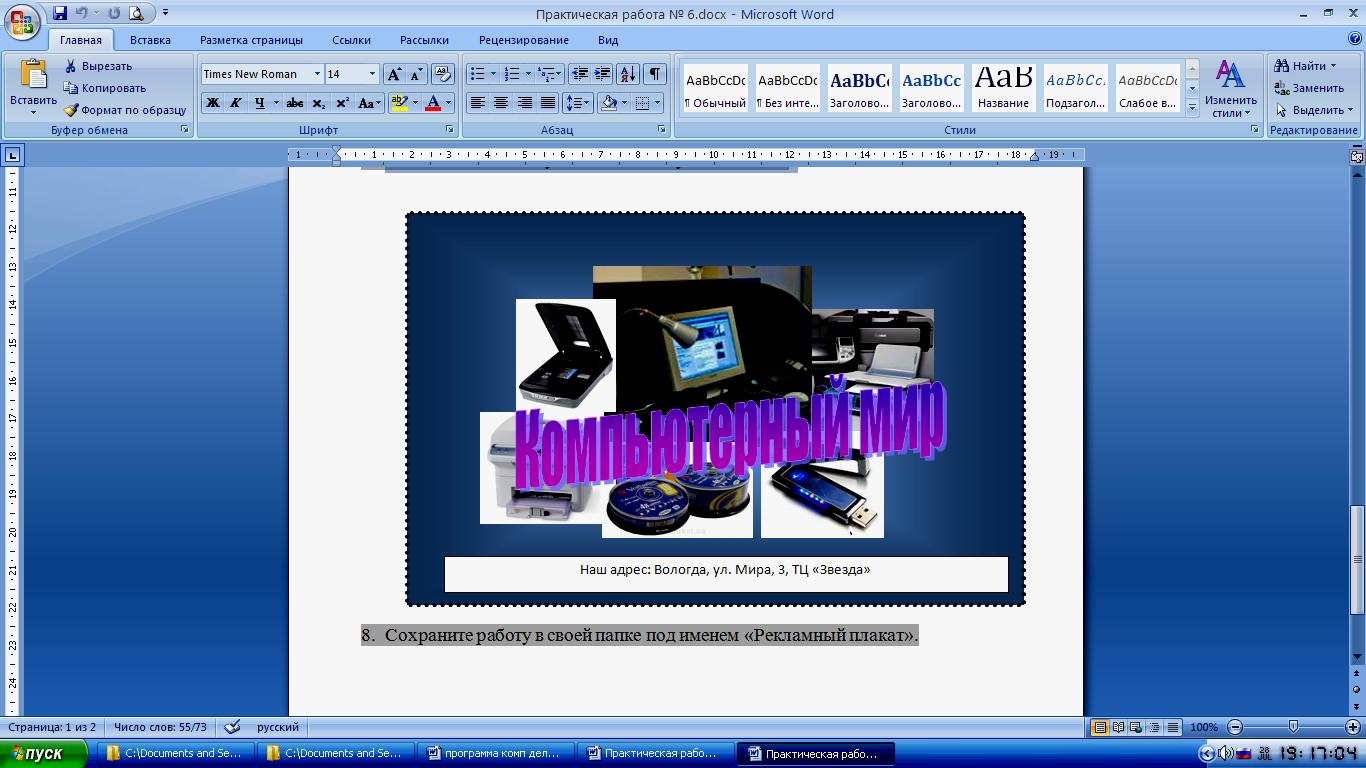
Сохраните работу в своей папке под именем «Рекламный плакат».
ЗАДАНИЕ 4. Создание визиток
Откройте документ Microsoft Word.
Вставьте в документ таблицу 7 строк *2 столбца.
Сначала создайте одну «визитку», затем копируйте содержимое в другие ячейки.
На визитке должны быть:
Название организации,
Адрес и контактный телефон,
Ваши фамилия, имя и отчество,
Ваша должность в данной организации.
Не забудьте красиво оформить ваши визитки, используя рисунки, границы, заливку.
ПРИМЕР:
-
ОАО «СтройИнвестКомп»
Череповец, ул. Советская, 71, офис 312
М
 аринина
Ольга Сергеевна
аринина
Ольга Сергеевна
 м
енеджер
по продажам
м
енеджер
по продажам92-76-06, 92-77-34
Сохраните работу в своей папке под именем «Визитки».
Дополнительное задание.
Попробуйте аналогичным образом создать флаеры со скидкой на какую-либо продукцию в определенный день. Не забудьте указать наименование организации и адрес!
ЗАДАНИЕ 5 Создание конвертов

